SMARTKey SMARTKey Guide de référence rapide de l'utilisateur VSK100 Félicitations pour l'achat de votre système Viper SmartKey à la fine pointe de la technologie. La lecture de ce guide d'utilisateur avant l'utilisation de votre système vous amènera à un démarrage rapide et en douceur. Mise en route Avant de commencer à utiliser votre système, les étapes suivantes doivent être effectuées : 1. Téléchargez gratuitement l'application Viper de SmartStart sur iTunes ou Google Play. Remarque: La version 3.2 ou plus est nécessaire pour accéder aux fonctions de verrouillage passif du SmartKey. 2. Faites installer votre système SmartKey par un détaillant autorisé de Viper. 3. Suivez les étapes ci-dessous pour compléter la connexion de votre téléphone intelligent au module SmartKey. Remarque: Votre SmartKey de Viper peut être utilisé de façon autonome ou connecté à un système Viper existant. Les fonctions ou l'apparence de l'écran peut différée légèrement d'un système à un autre. Définir votre application pour qu'elle se connecte au Viper SmartKey Écran d'accueil Écran Véhicules-Mes Véhicles 1. Réglez votre système SmartKey en mode découverte en tenant le bouton de jumelage sur le module jusqu'à ce que la DEL s'allume bleue (le bouton de jumelage est celui qui se trouve le plus loin de la DEL). 2. Ouvrez le menu Bluetooth sur votre téléphone et assurez-vous qu'il est activé. Sélectionnez votre nom d'appareil SmartKey sur la liste d'appareils Bluetooth disponibles (SmartStartBT-xxxx). Appuyez sur le nom pour jumeler votre téléphone. À la fin du jumelage, la DEL bleue de votre module SmartKey clignotera rapidement lorsqu'elle sera connectée à votre téléphone, puis elle s'allumera bleue pour indiquer la connexion réussie. 3. Ouvrez votre application SmartStart, puis allez à Plus/Fonctions et assurez-vous que le Bluetooth est activé. 4. Ouvrez l'onglet Véhicles puis appuyez sur le bouton (+) en haut à droite. Suivez les instrucQRGVSK100 FR 2014-02 Écran Véhicules-Ajouter Véhicle Écran Véhicules - SmartKey tions soit sur la page Ajoutez système SmartKey autonome ou Liez pour associer l'appareil SmartKey à un véhicule existant sur la page Véhicules. 5. Sélectionnez l'appareil SmartKey ou SmartStart Bluetooth que vous désirez ajouter à l'application. Pour les systèmes autonomes, vous pouvez modifier le nom et ajouter une photo pour faciliter la sélection du véhicule en utilisant l'application. 6. Lorsque les réglages entre l'application et le système SmartKey seront terminés, vous pourrez envoyer des commandes actives depuis la page d'interface de l'utilisateur principal. L'application détectera automatiquement si vous êtes connectés et elle acheminera vos commandes via la connexion Bluetooth haute vitesse chaque fois qu'elle sera disponible. Réglage de portée du déverrouillage/ verrouillage important! Veuillez lire et suivre attentivement ces étapes : 1. Ouvrez l'onglet Véhicules et sélectionnez ce symbole ">" à côté du nom du véhicule qui représente le système SmartKey que vous désirez régler. Vous devez être dans la portée du véhicule et connecté via Bluetooth. L'icône Bluetooth, de la page principale, s'affichera lorsqu'une connexion sera détectée. 2. Appuyez sur le bouton "Activer SmartKey" pour passer au verrouillage et déverrouillage passif, et pour accéder à la page de contrôle SmartKey. 3. Lorsque la page d’interface SmartKey s’ouvre, tenez-vous à environ 10 ou15 pieds du véhicule, préférablement en angle avec le côté conducteur. 4. Appuyez sur le bouton Définir la portée. Ceci établira votre position actuelle comme étant la portée approximative où le Déverrouillage s’effectuera et définira automatiquement la portée du Verrouillage à quelques pieds de plus du véhicule. Les curseurs de Déverrouillage/Verrouillage de la page SmartKey bougeront pour indiquer la mise à jour du seuil de portée. 5. Éloignez-vous du véhicule et vérifiez que le Verrouillage s’effectue sur une distance raisonnable, puis retournez vers le véhicule pour vérifier que le déverrouillage a fonctionné avant de rejoindre le véhicule. Notez bien que la portée réelle peut varier si le téléphone est dans la main, dans la poche ou bien si des métaux ou d’autres appareils électroniques sont près du téléphone. Ces variances ont tendance à être constantes, mais vous devriez essayer jusqu’à ce que vous soyez satisfait de la distance programmée. Assurez-vous d’expliquer au client ces étapes ainsi que la façon dont la portée est affectée par ces facteurs, sinon il n’obtiendra pas une expérience d’utilisation optimale. 2 Autres fonctions Viper SmartKey 1. Pour désactiver temporairement le SmartKey, vous pouvez envoyer une commande de Verrouillage ou Déverrouillage active. Cela éteindra l’activité de verrouillage/déverrouillage passive jusqu’à ce que vous vous éloigniez de la portée du véhicule. À ce moment, le SmartKey s’enclenchera à nouveau et le verrouillage/déverrouillage passif reprendra. 2. Pour éteindre complétement le SmartKey (désactivation passive du verrouillage/déverrouillage), appuyez sur l’icône Bluetooth en haut à gauche de l’interface de la page SmartStart et appuyez sur le pop-up pour confirmer la désactivation du SmartKey. Appuyez encore sur l’icône lorsque vous voudrez réactiver le SmartKey, sinon il demeurera indéfiniment désactivé. 3. Vous pouvez également activer la fonction SmartLock si vous voulez demeurer près du véhicule sans devoir verrouiller et déverrouiller à répétition. Lorsque le SmartLock est actif, il reporter à plus tard la décision de verrouillage/ déverrouillage (la période de temps prédéfinie). Se déplacer plus loin du seuil de verrouillage et déverrouillage réinitialise ces minuteurs, tout en empêchant le véhicule de se verrouiller ou déverrouiller jusqu’à ce que vous soyez assez longtemps en dehors du seuil pour que les minuteurs expirent. Appuyez sur le bouton SmartLock sur la page Détails des Véhicules pour l’activer puis appuyez encore pour le désactiver. 4. Le mode veille est maintenant activé en appuyant sur le bouton Mode veille sur la page Détails des Véhicules. Cela éteint le module pour prévenir l’utilisation du courant de la pile. Utilisez cette fonction si vous stationnez le véhicule pour des périodes de temps prolongées. À votre retour vous pouvez réveiller le module de sauvegarde en envoyant seulement une demande de connexion. Sur iPhone, choisissez le nom de l’appareil dans la liste Bluetooth du téléphone. Pour Android, soit sur la page principale de SmartStart ou dans l’onglet Véhicules, appuyez sur le bouton Menu du téléphone pour faire afficher la boîte de commande de l’application incluant le bouton de connexion. Appuyez sur ce bouton pour redémarrer votre module SmartKey. 5. Le mode économie d’énergie s’active automatiquement après 14 h d’inactivité. Ce mode laisse l’appareil SmartKey actif afin de le connecter et d’envoyer des commandes, etc. Par contre, il réduit le cycle de transmission de données pour diminuer la consommation de courant de la pile. L’appareil SmartKey quittera automatiquement le mode économie d’énergie en retournant au véhicule ou en envoyant une commande. © 2014 Directed. Tous droits réservés. ">
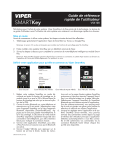
Lien public mis à jour
Le lien public vers votre chat a été mis à jour.